Devi calcolare il fattore medio di luce diurna? Prova con il software DIALux
novembre 12, 2012 by anto My Certificator Profiling
Filed under Software
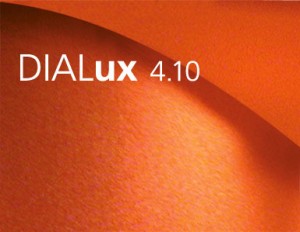 DIALux è un programma di progettazione illuminotecnica gratuito (lo potete scaricare dal seguente link), sviluppato dall’Istituto Tedesco per le Applicazione Illuminotecniche, DIAL.
DIALux è un programma di progettazione illuminotecnica gratuito (lo potete scaricare dal seguente link), sviluppato dall’Istituto Tedesco per le Applicazione Illuminotecniche, DIAL.
Tra le tante applicazioni del programma, volevo descrivere la procedura da seguire per ottenere il valore del FATTORE MEDIO DI LUCE DIURNA, dato necessario se si vuole verificare l’illuminazione naturale secondo il criterio 4.3.1 del Protocollo Itaca Puglia.
L’interfaccia grafica del programma è abbastanza semplice. Si divide in quattro parti: in alto la barra degli strumenti, a sinistra il contenuto del progetto e le relative librerie, al centro il piano di lavoro e a destra tutte le varie sezione da settare.
Ma andiamo con ordine. Quando lanciate il programma, si dovrebbe aprire un’immagine come quella qui sotto. Dovete cliccare sull’icona “nuovo progetto di interni”.
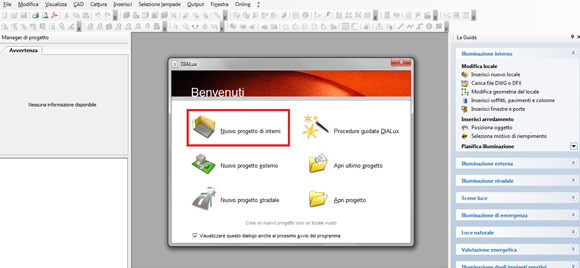
DIALux importa file dwg e dxf. Vi consiglio di “pulire” un pò i file per importare solo quello che occorre per l’analisi: edificio da analizzare ed eventuali ostruzioni presenti. L’altro consiglio è quello di ruotare il disegno, in modo tale che il nord sia verso l’alto. Il programma vi permette di farlo anche dopo, ma ci andiamo solo a complicare la vita: quindi importare il dwg già correttamente orientato cliccando nella barra di sinistra su “Carica file dwg o dfx” nel menù a tendina “illuminazione interna”.
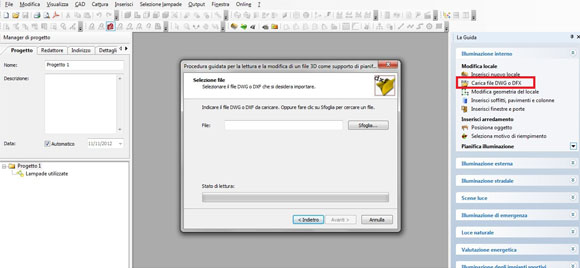
Fatta questa prima parte, si passa ad inserire i locali con le finestre che vogliamo evidenziare.
Il primo locale viene inserito di default all’apertura del programma e per editarlo bisogna selezionarlo nella barra di destra. Per ogni locale vanno editati i campi con le informazioni sulle strutture murarie, come tipo di materiale e colore. Si passa poi all’inserimento delle finestre che si effettua molto semplicemente selezionando la tipologia di infisso dalla libreria presente nella barra di sinistra e poi bisogna cliccare e trascinare la finestra sul muro del locale di appartenenza. Anche la finestra, così come avevamo fatto prima con i muri, va editata con tutti i parametri di dimensione e materiali. Fatta una finestra, se le altre sono uguali, basta copiarle cliccandoci su con il tasto destro del mouse e selezionando il comando copia su una linea.
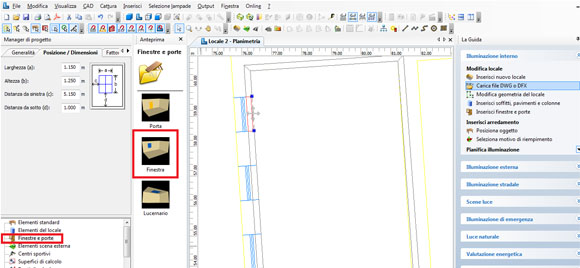
Per verificare che tutto proceda correttamente, vi consiglio di visualizzare la stanza in 3d, cliccando sull’icona a forma di cubo presente nel menù in alto. Puoi anche ruotare il modello cliccando sull’icona con le freccette simili all’”orbit” di autocad.

Adesso bisogna inserire la “superficie di calcolo”: ossia quel piano ad 80 cm da terra (di solito l’altezza di una scrivania) relativa alla quale il programma effettuerà il calcolo del fattore medio di luce. Questa superficie si inserisce cliccando nella barra di destra come nell’immagine di sotto.
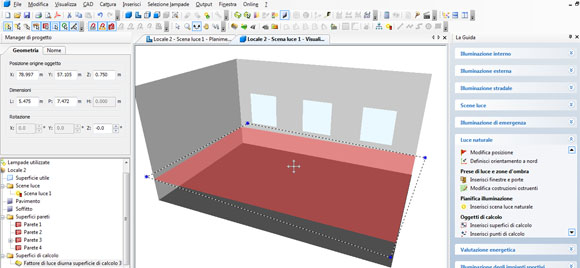
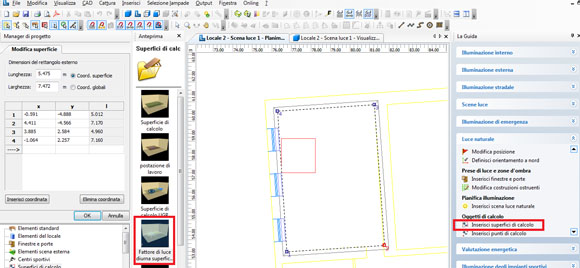
Bisogna proseguire adesso inserendo una scena di luce naturale: condizione per la quale il programma calcolerà il nostro fattore di luce. La scena di luce naturale si inserisce cliccando nella barra di destra all’interno della categoria luce naturale. All’interno di quest’area va inserita anche la località dove hanno sede i locali che stiamo analizzando. Il programma ha in memoria poche città italiana, tuttavia si può ovviare inserendo i dati di latitudine e longitudine ricavati magari da Google Earth.
L’ultimo passaggio da fare è quello di inserire le eventuali ostruzioni presenti. Il programma ha una libreria di alberi e oggetti estrusi che possono fare al caso nostro.
Le eventuali ostruzioni si inseriscono cliccando sulla barra di destra, all’interno della sezione “scene di luce naturale”, il comando “modifica costruzioni ostruenti”.
Tutta la procedura spiegata fino ad ora deve essere ripetuta per ogni nuovo locale che andate a costruire! Quindi le scene di luce naturali e le superfici di calcolo vanne inserire di nuovo.
Imputati tutti i dati, non resta altro che lanciare il calcolo, cliccando sul comando “output” presente nella barra del menù in alto. Bisogna scegliere per quale locale fare effettuare il calcolo e poi lanciare il comando. Possiamo scegliere di visualizzare i risultati in diversi modi: le isolinee, con una scala di grigi o con una tabella di valori. Per ottenere il risultato conviene cliccare sul comando stampa e l’output sarà elaborato in formato .pdf.


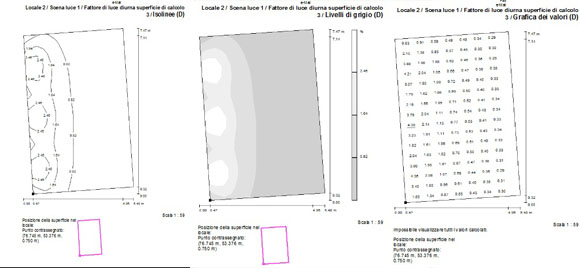

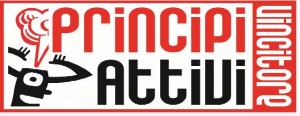
Comments
Feel free to leave a comment...
and oh, if you want a pic to show with your comment, go get a gravatar!